Como baixar aplicativos em sua Samsung Smart TV
A conveniência de ter uma smart TV é que você não precisa usar um dispositivo separado, como um stick de streaming ou console de jogos, para acessar seus serviços favoritos. E embora a maioria das smart TVs Samsung venha com aplicativos populares como Netflix pré-instalados, eles oferecem outros aplicativos para download também.
Vamos ver como baixar aplicativos em sua smart TV Samsung para expandir o que você pode fazer com ela.
Como baixar aplicativos em uma Samsung Smart TV
Para baixar aplicativos, você precisa ter sua TV conectada à Internet por meio de um cabo Ethernet ou sem fio. Enquanto for esse o caso, aperte o botão Home em seu controle remoto para abrir o menu principal. Lá, use o painel de navegação para rolar e selecionar Aplicativos , que está no lado esquerdo do menu.
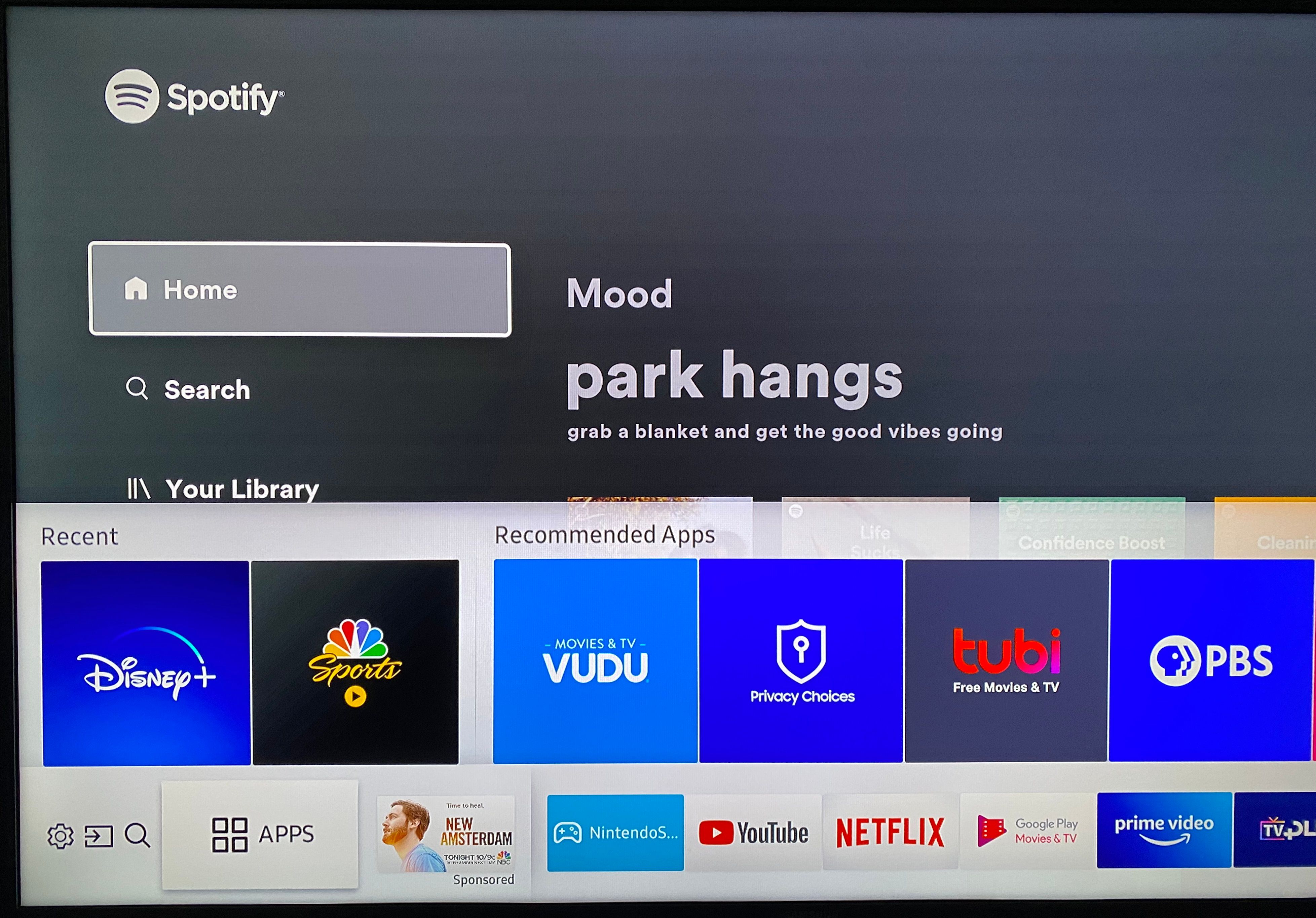
Isso abrirá a página de Aplicativos (essencialmente a loja e as configurações em um), onde você pode ver todas as ofertas disponíveis para sua TV Samsung. Use a página de navegação para examinar os títulos na página inicial, como Escolha do editor e Mais populares .
Se você rolar até a parte inferior, verá outros grupos de aplicativos, como Música e Rádio e Esportes . Há até uma seleção de jogos, se você realmente quiser jogar com um controle remoto da TV por algum motivo.
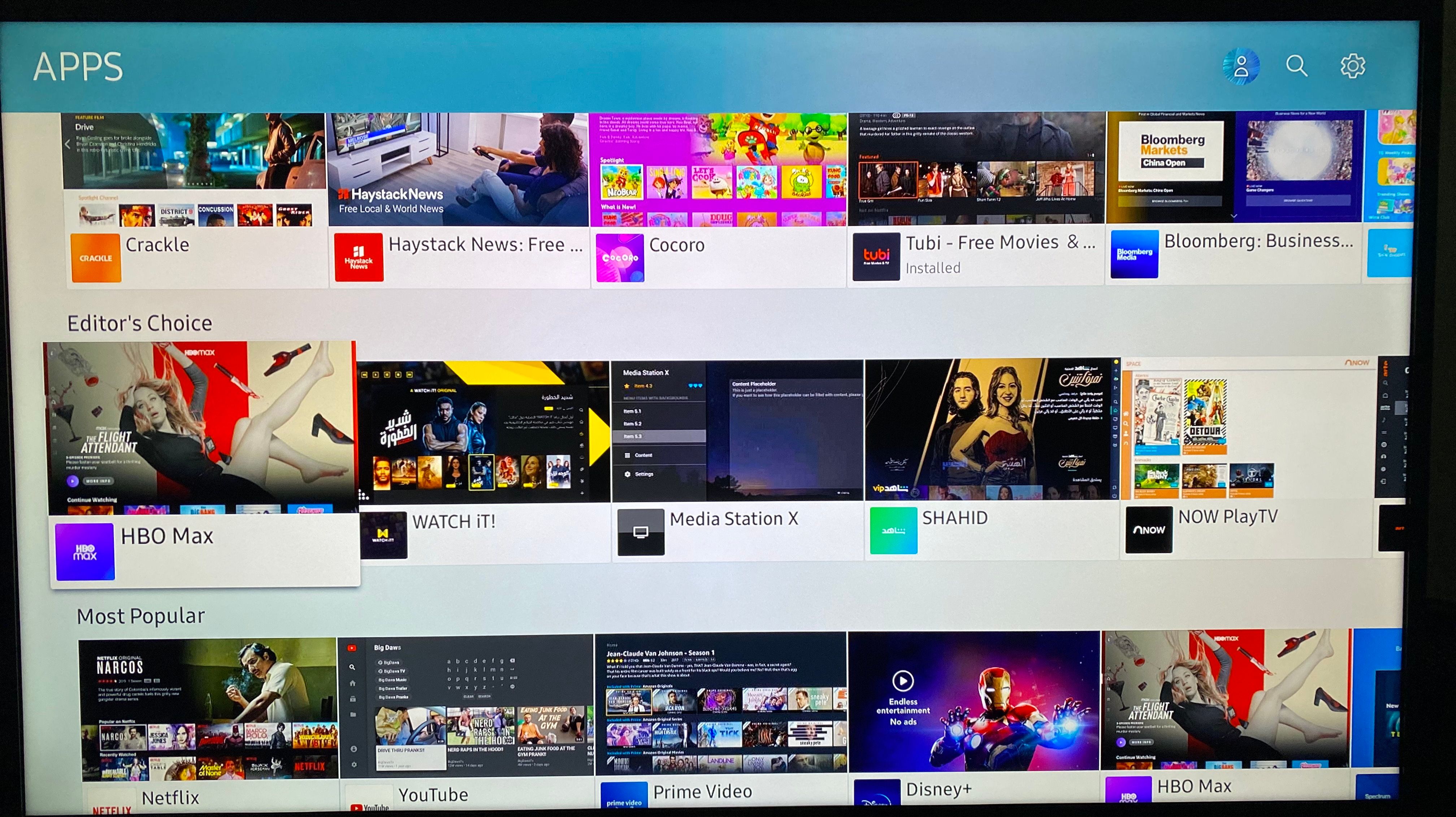
Se você não conseguir encontrar o aplicativo que está procurando ao percorrer o menu, selecione o ícone da lupa Pesquisar no canto superior direito para inserir uma consulta.
Ao abrir a página de um aplicativo, você verá informações sobre ele, como tamanho, data da última atualização, capturas de tela e uma breve descrição. Para instalar o aplicativo em sua TV, basta clicar no grande botão Instalar aqui.

Isso iniciará imediatamente o processo de download e, em seguida, instalará o aplicativo na TV. Você verá uma notificação na parte superior da tela quando terminar.
Como abrir aplicativos instalados em sua TV Samsung
Você encontrará todos os aplicativos na sua TV listado na seção baixados App do menu principal de Aplicativos mencionado acima. Os três aplicativos usados mais recentemente também aparecem em Recentes quando você seleciona o ícone Aplicativos no menu.
No entanto, nenhum desses locais é conveniente se você usar muitos aplicativos. Portanto, é uma boa ideia adicionar aplicativos que você usa regularmente à sua tela inicial. Você verá um botão Adicionar à página inicial na página de um aplicativo logo após instalá-lo.

Para adicionar um mais tarde, selecione a roda dentada de Configurações no canto superior direito do menu principal de Aplicativos . Isso o leva a uma página onde você pode ver todos os aplicativos que você baixou. Role para baixo abaixo de um e escolha Adicionar à página inicial para colocar um atalho para ele no menu principal. Você pode mover para a esquerda e para a direita para decidir para onde deseja que ele vá.
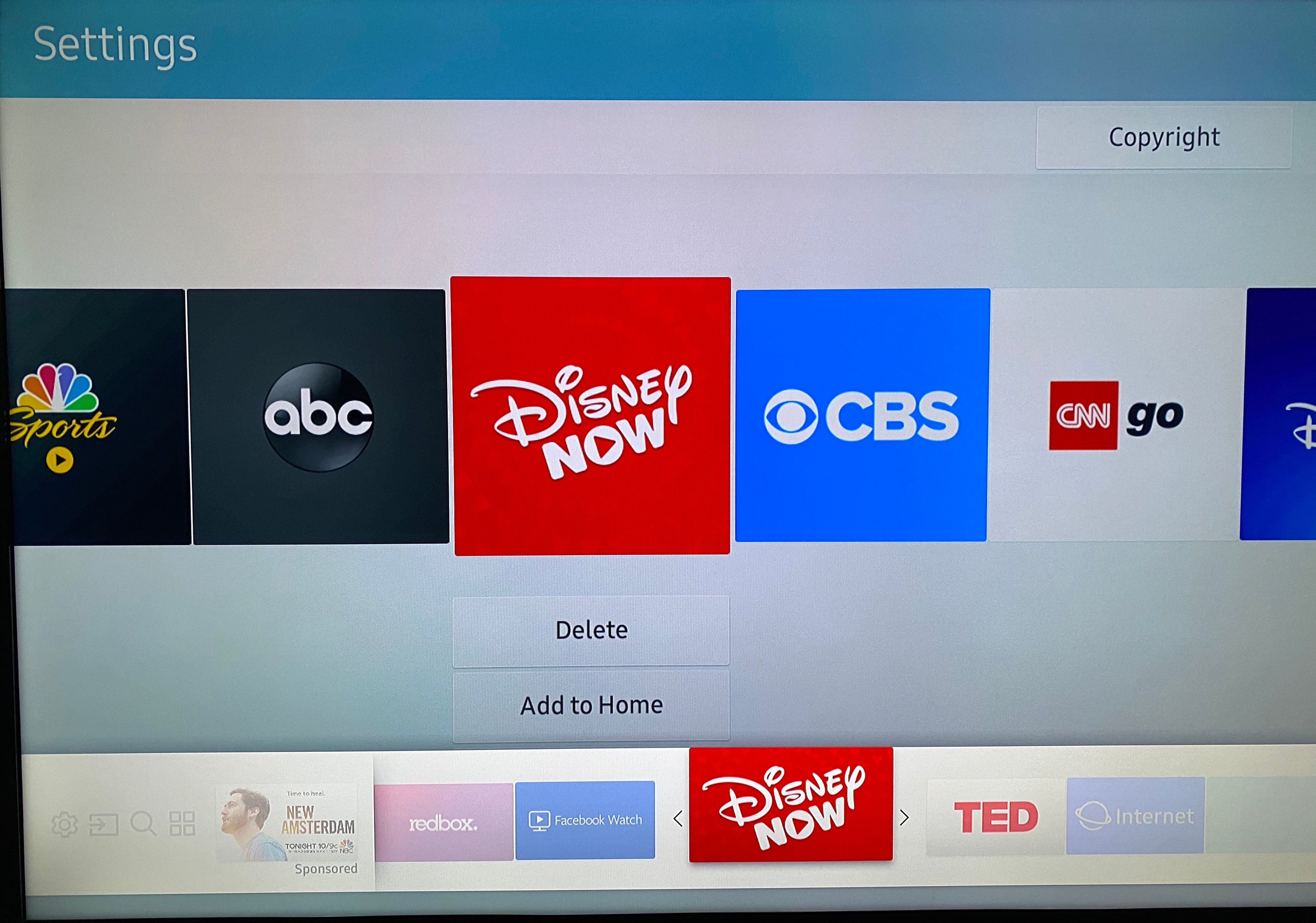
Nesse menu, você também pode escolher Reinstalar para obter uma nova cópia do aplicativo, se ele for danificado por algum motivo.
Como manter seus aplicativos de TV Samsung atualizados
Por fim, na página Configurações , recomendamos habilitar a opção Atualização automática no canto superior direito. Com isso, você não terá que se preocupar em atualizar os aplicativos manualmente.
Os aplicativos da Smart TV não são atualizados com a mesma frequência que os aplicativos do seu smartphone ou computador, mas as atualizações automáticas significam que você terá uma tarefa a menos com que se preocupar.
Instalação de aplicativos em uma Smart TV Samsung, de forma simplificada
Isso é tudo o que é preciso para instalar aplicativos em sua smart TV Samsung. Embora não haja uma grande seleção disponível e alguns dos aplicativos sejam de baixa qualidade, agora você sabe como obter aplicativos para serviços como o Funimation que não estão pré-instalados em seu dispositivo.
Se sua smart TV não oferece os aplicativos de que você precisa, pode ser hora de procurar uma plataforma de streaming alternativa com mais opções.
Crédito da imagem: Manuel Esteban / Shutterstock
